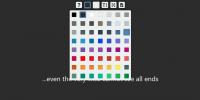Pandora Windows носи онлайн радиото Pandora, предаващо поточно към Windows 8
Името Пандора няма нужда от въвеждане в света на онлайн радиото. Всички обичаме да слушаме музика и Pandora ни осигурява бърз достъп до любимата ни музика от доста време. Ако наскоро сте преминали към Windows 8 и търсите начин за достъп до радио Pandora в модерна потребителска среда, тогава Pandora Windows е може би най-добрият ви залог. Приложението е създадено да ви позволява да влезете в акаунта си в Pandora и да синхронизирате радиостанциите си с плейлиста на приложението. Той има елегантен интерфейс, лесна употреба и бърз стрийминг, ви позволява да добавяте радиостанции към библиотеката си и да предавате музика чрез интегрирания медиен плейър. Можете да добавите станции от Изпълнител, Песен, Жанр и Албум, доста подобно на това как работи самият уеб интерфейс Pandora.
Приложението е достъпно в Windows Store безплатно. За да го изтеглите, отидете на Windows Store и натиснете Win + Q на клавиатурата си, за да изведете лентата с прелести за търсене. Сега въведете Pandora Windows в лентата за търсене и натиснете Enter. Изберете приложението от главния прозорец, за да отворите страницата му в магазина. Кликването
Инсталирай ще започне процеса на изтегляне.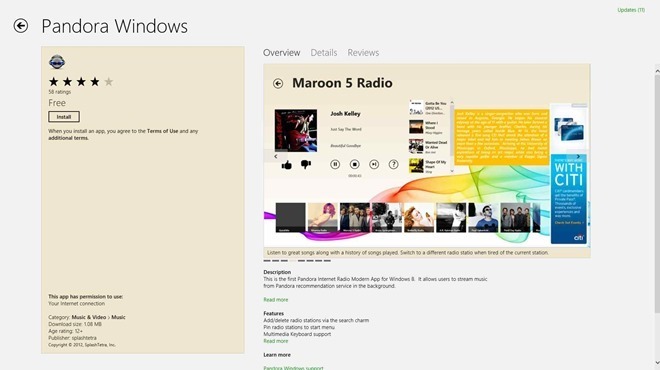
След инсталирането приложението ще бъде прикрепено към началния екран. След стартирането ви се представя интерфейс, който съдържа полето за вход в горната лява част. Тъй като трябва да влезете в услугата за достъп до вашите станции, въведете своето електронна поща и парола и щракнете или натиснете Впиши се бутон. Ако нямате акаунт, щракнете Създайте го сега!
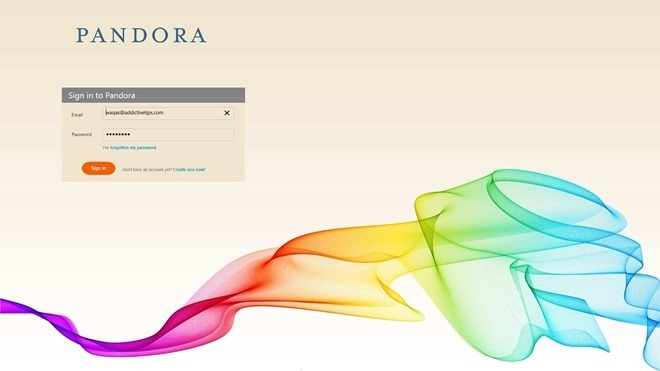
Основният екран показва всички добавени радиостанции като плочки. Ако сте създали нов акаунт, този екран ще бъде празен и ще се изисква да добавите радиостанциите ръчно. Всичко, което трябва, е да въведете името на радиото в полето за търсене и да натиснете Enter. Както бе посочено по-рано, Pandora Windows ви позволява да търсите радиостанциите по изпълнител, албум, жанр и песен. Когато резултатите се появят на екрана, просто щракнете върху желаното радио, за да го добавите в списъка.
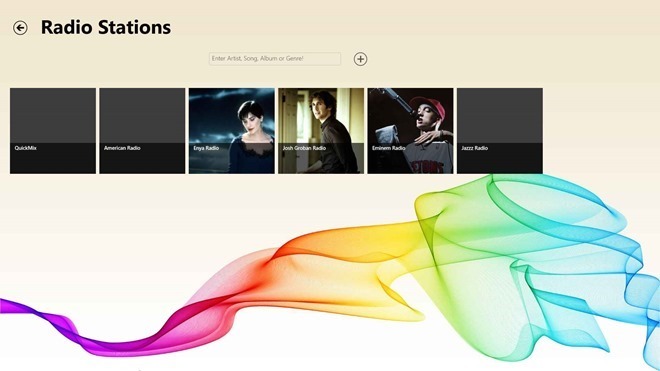
Щракването с десния бутон навсякъде на екрана показва лентата с опции в долната част. Тази лента ви позволява да прикачите станцията директно към стартовия екран. Просто трябва да щракнете с десния бутон върху плочката, да въведете името на плочките и да щракнете Пин за старт. Можете да щракнете Обновяване за опресняване на списъка с станции от тук.
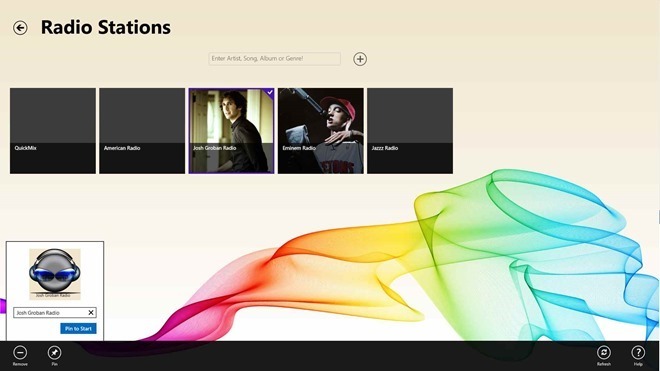
Щракването върху плочка на главния екран възпроизвежда записа от избрания изпълнител или албум. Разделът за възпроизвеждане показва заглавието на канала в горната част, както и името на изпълнителя и албума, заедно с текущата песен. Той също така ви позволява да преминете към следващата песен, като щракнете върху Следващия. В допълнение, мини биография за художника се появява точно до списъка с история на проследяването. Подобните и за разлика бутони ви позволяват да оценявате музиката. И накрая, приложението ви позволява да споделяте текущата песен с приятелите си или по пощата или други приложения за социални медии, които може да сте инсталирали. За да направите това, просто щракнете Дял от Charms Bar.
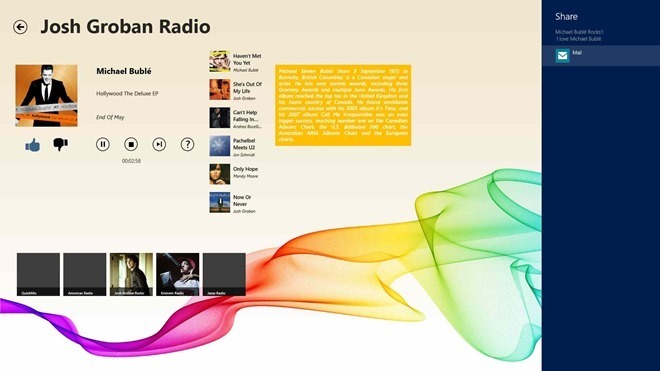
Pandora Windows работи само на Windows 8. Тестването беше проведено на Windows 8, 64-битово издание.
Update: Изглежда, че приложението е преименувано на PRadio. Така актуализирахме връзката за изтегляне с правилния URL адрес и тя вече ви отвежда към по-новата версия.
Изтеглете PRadio
Търсене
скорошни публикации
Как да създадете текст върху плътни цветни тапети
тапети не винаги са красиви пейзажи, готини графики или филмови пла...
Създайте персонализирани плочки за начален екран на Windows 8 за програми и още повече с OblyTile
Началният екран на Windows 8 е хвален и ненавиждан от неговото разк...
Как да извлечете партида от архивни файлове с RAR защитени с парола
Имате ли тонове RAR (част от WinRar) архиви в своята директория и п...